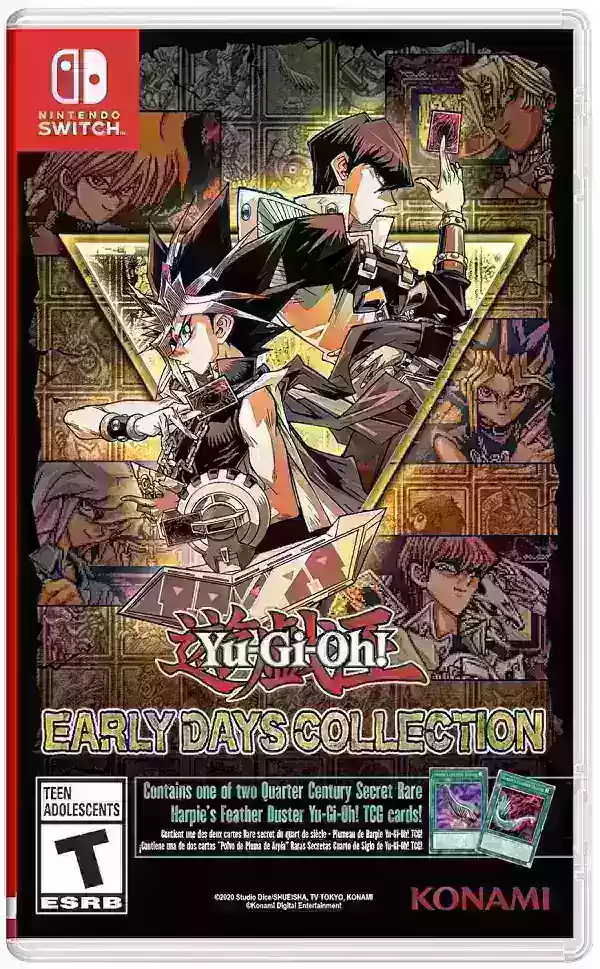Chromebook တွင် Minecraft တစ်ခုတပ်ဆင်နည်း - တစ်ဆင့်ချင်းတစ်ဆင့်လမ်းလမ်းညွှန်
Minecraft သည်လူကြိုက်များသောဂိမ်းဖြစ်ပြီး Chromebooks အပါအ 0 င်ကိရိယာအမျိုးအစားအားလုံးနီးပါးတွင်ပျော်မွေ့နိုင်သည်။ ဤကိရိယာများသည် Chrome OS တွင် run သည်။ ၎င်းသည် Chromebook တွင် Minecraft တွင်ကစားခြင်းကိုဖြစ်နိုင်ကြောင်းသင်တွေးမိစေနိုင်သည်။ သတင်းကောင်းကတော့လုံးဝဖြစ်နိုင်တယ်။
ဒီပြည့်စုံတဲ့လမ်းညွှန်မှာတော့ငါတို့ဟာ installation လုပ်ငန်းစဉ်ကိုလျှောက်လှမ်းပြီးမင်းရဲ့ဂိမ်းအတွေ့အကြုံကိုပိုကောင်းအောင်လုပ်ဖို့အကြံပြုချက်များပေးမယ်။
မာတိကာ
- MINECRAFT အကြောင်းအထွေထွေသတင်းအချက်အလက်
- developer mode ကိုဖွင့်ခြင်း
- Chromebook တွင် Minecraft ကိုတပ်ဆင်ခြင်း
- ဂိမ်းပြေး
- အနိမ့်သတ်မှတ်ချက်များနှင့်အတူ Chromebook အပေါ် minecraft ကစားနည်း
- Chrome OS အပေါ်စွမ်းဆောင်ရည်တိုးမြှင့်
MINECRAFT အကြောင်းအထွေထွေသတင်းအချက်အလက်
ချောချောမွေ့မွေ့ဂိမ်းကိုသေချာစေရန်သင်၏ Chromebook သည်အောက်ပါနိမ့်ဆုံးသတ်မှတ်ချက်များနှင့်ကိုက်ညီသင့်သည်။
- System Architecture: 64-bit (x86_64, arm64-v8a)
- Processor: AMD A4-9120C, Intel Celeron N4000, Intel 3865U, Intel I3-7130U, Intel I3-7130U, Intel M3 -8100Y, Mediatek Kompanio 500 (MT8183), Qualcomm SC7180 သို့မဟုတ်ပိုကောင်း
- RAM: 4 GB
- သိုလှောင်ခြင်း - အနည်းဆုံး 1 GB အခမဲ့နေရာလွတ်
ဤလိုအပ်ချက်များကို Chromebook တွင်အလုပ်လုပ်ရန်မရှိမဖြစ်လိုအပ်သည်။ သငျသညျ lag တွေ့ကြုံခံစားလျှင်စိတ်မပူပါနဲ့, ဒီဆောင်းပါးမှာနောက်ပိုင်းမှာဖြေရှင်းချက်တွေကိုပေးမယ်။ အခုတော့ installation လုပ်ငန်းစဉ်ထဲကိုငုပ်ကြည့်ရအောင်။
Bedrock Edition ကို Google Play စတိုးမှတိုက်ရိုက်တပ်ဆင်နိုင်သည်။ စတိုးဆိုင်ကိုသာဖွင့်ပါ။ Minecraft ကိုရှာဖွေပြီး၎င်း၏စာမျက်နှာသို့သွားပါ။ သတိပြုရန်မှာ၎င်းသည်ဒေါ်လာ 20 ကုန်ကျမည်ဖြစ်ကြောင်းသတိပြုပါ။ ဤနည်းလမ်းသည်ရိုးရှင်းသောတပ်ဆင်မှုဖြစ်စဉ်ကိုပိုနှစ်သက်သောသူများအတွက်အကောင်းဆုံးဖြစ်သည်။
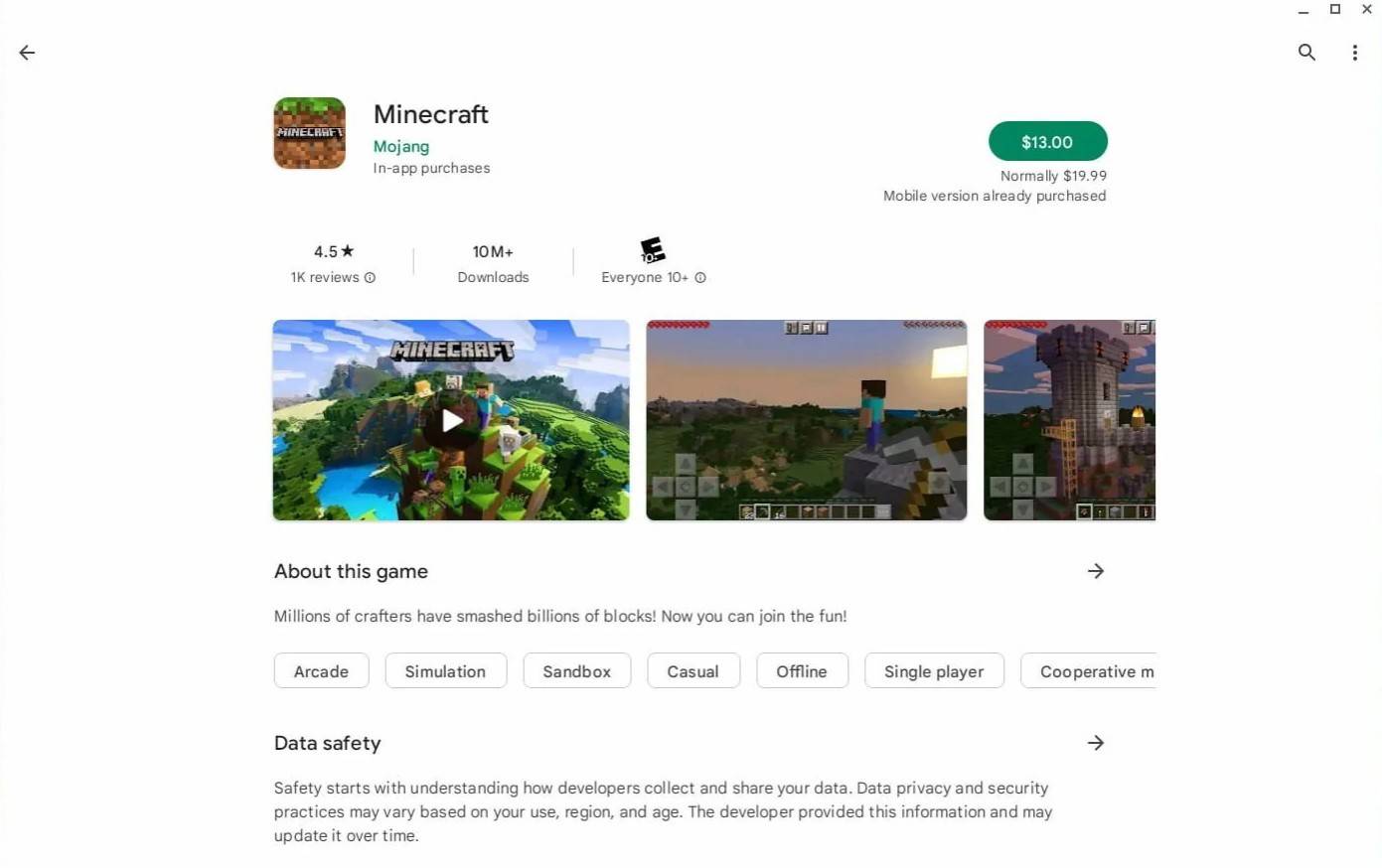
Image: aboutchromebooks.com
သို့သော် အကယ်. သင်သည်ရိုးရာဂိမ်း၏ရိုးရာဗားရှင်းကိုပိုနှစ်သက်လျှင်သင်ကံကောင်းပါစေ။ Chrome OS သည် Linux အပေါ်အခြေခံပြီး Minecraft သည်၎င်းနှင့်အတူကြာမြင့်စွာကတည်းကသဟဇာတဖြစ်နေပြီး၎င်းကိုကိုယ်တိုင်တပ်ဆင်နိုင်သည်။ ဤနည်းလမ်းသည် Chrome OS နှင့် Windows တို့အကြားကွဲပြားခြားနားမှုများကြောင့်အသေးစိတ်အချက်အလက်များပိုမိုလိုအပ်သည်။ သင်ကုဒ်အချို့ကိုသင်ထည့်ရန်လိုအပ်သည်။ မိနစ် 30 အတွင်းသင်၏ Chromeboh တွင် MINECRAFT တွင် MINECRAFT တွင်သင်ကစားရန်အသေးစိတ်လမ်းညွှန်တစ်ခုပြင်ဆင်ထားသည်။
developer mode ကိုဖွင့်ခြင်း
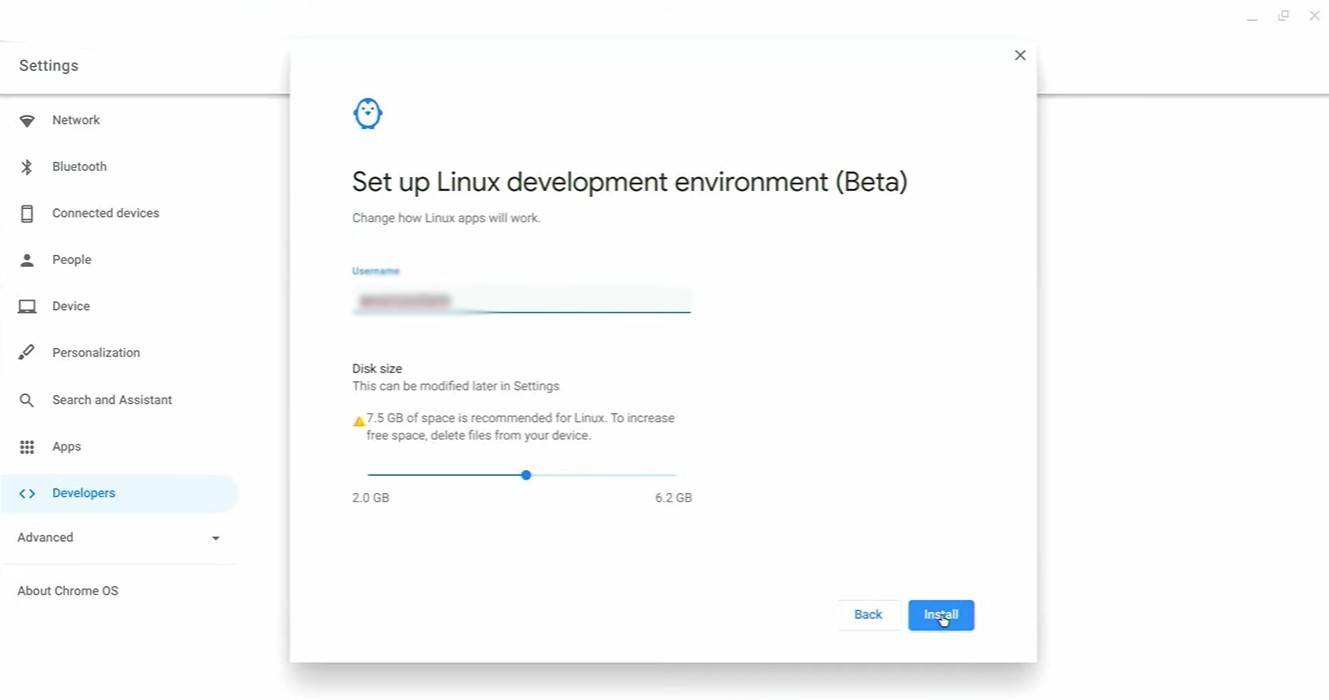
image: youtube.com
စတင်ရန်သင်၏ Chromebook တွင် developer mode ကိုဖွင့်ရန်လိုအပ်သည်။ အခြားစနစ်များရှိ "Start" menu နှင့်ဆင်တူသည့် Settings menu ကို သုံး. "developer" အပိုင်းသို့သွားပါ။ "Linux Development ပတ်ဝန်းကျင်" option ကို enable လုပ်ပါ။ မျက်နှာပြင်ပေါ်ရှိအချက်ပေးများကိုလိုက်နာပါ။ ပြီးစီးပြီးသည်နှင့် terminal ကိုဖွင့်လိမ့်မည်။ ဤကိရိယာသည် Windows ရှိ command prompt နှင့်ဆင်တူပြီးနောက်ဆက်တွဲခြေလှမ်းများအတွက်အသုံးပြုလိမ့်မည်။
Chromebook တွင် Minecraft ကိုတပ်ဆင်ခြင်း

image: youtube.com
-
Amazon ၏ Prime Day လျှော့စျေးများ သည် လျင်မြန်စွာပျောက်ကွယ်နေသည်၊ ထို့ကြောင့် သင်၏ဝယ်ယူမှုများကို လျင်မြန်စွာလုံခြုံအောင်လုပ်ပါ။ Switch 2 ပိုင်ဆိုင်သူဖြစ်စေ၊ Switch 1 ကိုဆက်လက်နှစ်သက်သူဖြစ်စေ၊ သို့မဟုစာရေးသူ : Layla Aug 11,2025
-
Blizzard သည် World of Warcraft တွင် ကစားသမားများကို အစပိုင်းတွင် အံ့သြစေမည့် အင်္ဂါရပ်သစ်တစ်ခုကို စတင်မိတ်ဆက်ရန် ပြင်ဆင်ထားပြီး၊ ၎င်းသည် တိုက်ပွဲအတွင်း နောက်ထပ်အကောင်းဆုံးသော စာလုံးပုံသွင်းရန် အကြံပြုစာရေးသူ : Liam Aug 10,2025
-
 Monster Arena by Erma Sharpeဒေါင်းလုဒ်လုပ်ပါ။
Monster Arena by Erma Sharpeဒေါင်းလုဒ်လုပ်ပါ။ -
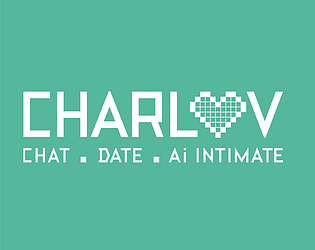 Charluvဒေါင်းလုဒ်လုပ်ပါ။
Charluvဒေါင်းလုဒ်လုပ်ပါ။ -
 Park After Darkဒေါင်းလုဒ်လုပ်ပါ။
Park After Darkဒေါင်းလုဒ်လုပ်ပါ။ -
 Dot Knot - Connect the Dotsဒေါင်းလုဒ်လုပ်ပါ။
Dot Knot - Connect the Dotsဒေါင်းလုဒ်လုပ်ပါ။ -
 Never Lose! Squid Hero-Chan VS Absolutely Squid Tentaclesဒေါင်းလုဒ်လုပ်ပါ။
Never Lose! Squid Hero-Chan VS Absolutely Squid Tentaclesဒေါင်းလုဒ်လုပ်ပါ။ -
 Breaking The Friend Zoneဒေါင်းလုဒ်လုပ်ပါ။
Breaking The Friend Zoneဒေါင်းလုဒ်လုပ်ပါ။ -
 Dynamons 2ဒေါင်းလုဒ်လုပ်ပါ။
Dynamons 2ဒေါင်းလုဒ်လုပ်ပါ။ -
 Your StoryLandဒေါင်းလုဒ်လုပ်ပါ။
Your StoryLandဒေါင်းလုဒ်လုပ်ပါ။ -
 Car Robot Horse Gamesဒေါင်းလုဒ်လုပ်ပါ။
Car Robot Horse Gamesဒေါင်းလုဒ်လုပ်ပါ။ -
 Swipe Fight!ဒေါင်းလုဒ်လုပ်ပါ။
Swipe Fight!ဒေါင်းလုဒ်လုပ်ပါ။
- Midnight Girl သည် 60 နှစ်များအတွင်း Paris တွင် သေးငယ်သော အချက်တစ်ချက်နှင့် ကလစ်စွန့်စားခန်းတစ်ခုဖြစ်ပြီး ယခုအခါ မိုဘိုင်းတွင် ကြိုတင်မှာယူနိုင်ပြီဖြစ်သည်။
- WWE စူပါစတားများသည် Call of Duty Warzone- Mobile Roster တွင်ပါဝင်ပါ။
- "Grand Darlaws က Android ဆော့ဖ်ဝဲလ်ပိုက်လိုင်းကိုပရမ်းပတာနဲ့ရာဇ 0 တ်မှုတွေကိုလွှတ်ပေးတယ်"
- Video Game သီချင်းသည် Spotify တွင်သန်း 100 ကျော်လွန်သွားသည်
- "Fallout Seights Seights 2725, ဒီဇင်ဘာ 3 ရက်,
- Pocket Gamer People's Choice Award 2024- ဂိမ်းကို ထုတ်ဖော်ခဲ့သည်။
-
1သင်၏အချိန်ကို Master Master: အကောင်းဆုံးကုန်ထုတ်စွမ်းအားအက်ပ်များ
-
2အပန်းဖြေရန်အကောင်းဆုံးကျပန်းဂိမ်းများ
-
3သင်ယူမှုကို မြှင့်တင်ရန် ပျော်စရာ ပညာရေးဂိမ်းများ
-
4ပစ်ခတ်မှုဂိမ်းများ၏ကမ္ဘာကိုစူးစမ်းလေ့လာပါ
-
5Android အတွက် အကောင်းဆုံး အားကစားဂိမ်းများ
-
6ထိပ်တန်းအဆင့်သတ်မှတ်ထားသော မီဒီယာနှင့် ဗီဒီယိုတည်းဖြတ်ရေးအက်ပ်များ